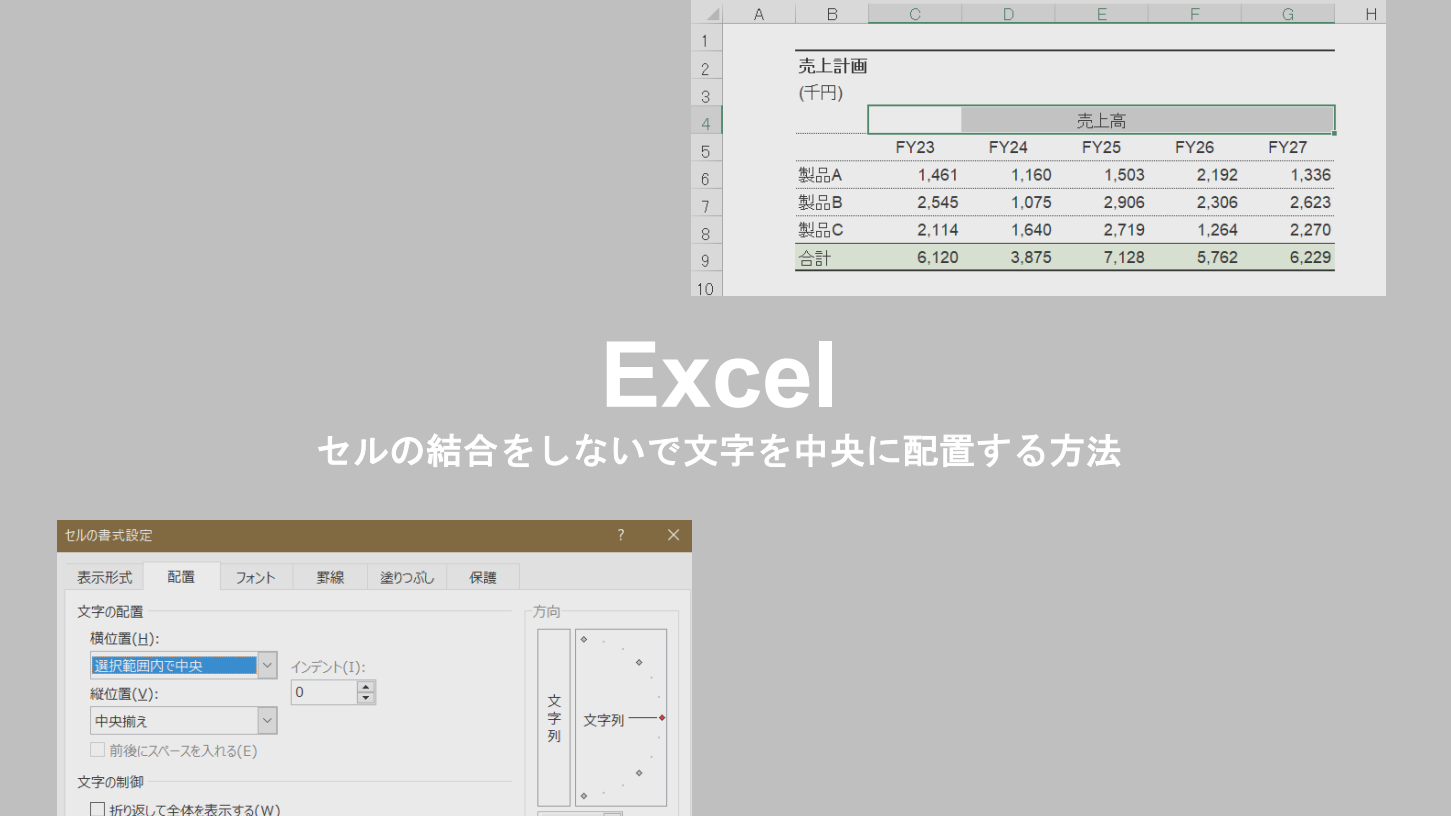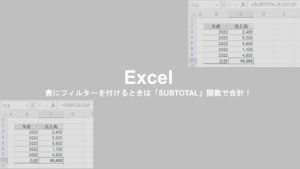目次
Excelのセルの結合をして文字を中央配置のデメリット
Excelで表の列のタイトルをつけるときなどに、文字を中央に配置したい。
そんなとき、セルの範囲を選択してから「ホーム」→「セルを結合して中央揃え」で文字を中央に配置するのが通常ですよね。
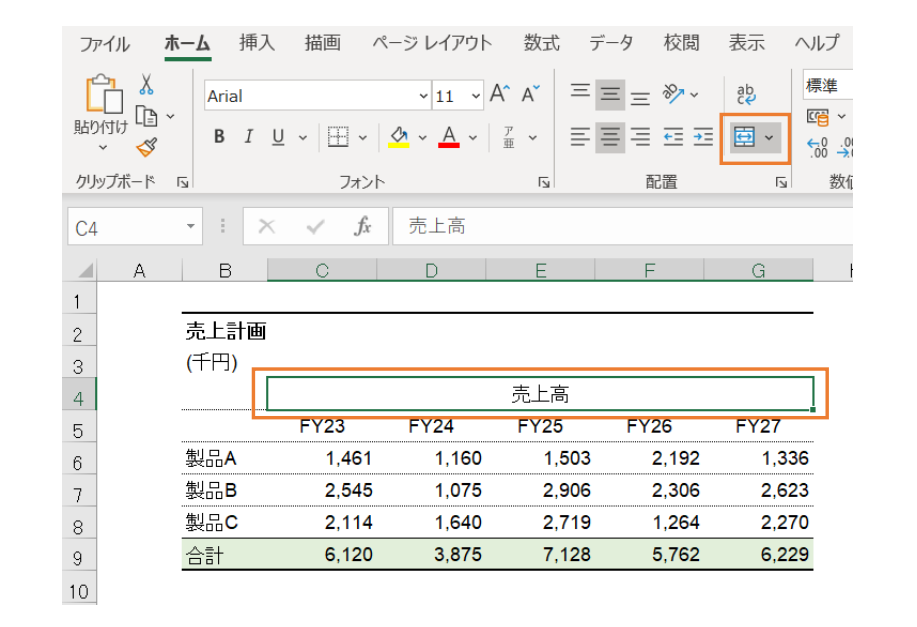
ところが、セルの結合をしたばかりに、こんなトラブルの経験はないでしょうか?
・列を追加しようとしてもうまくいかない
・表をうまくコピーできない
・ピポットテーブルが使えない
・フィルターがうまく使えない
今回は、このトラブルを解消する豆知識をご紹介します。
セルの結合をしなくても、見た目はセルの結合をした時と同じになる便利なテクニックです。
Excelでセルの結合をしないで「選択範囲内で中央」を使おう
では方法をご紹介していきます。
まず、文字を中央に配置したいセル範囲を選択します。
そして、 ホームタブ → 配置の設定 → セルの書式ダイアログ を開きます。
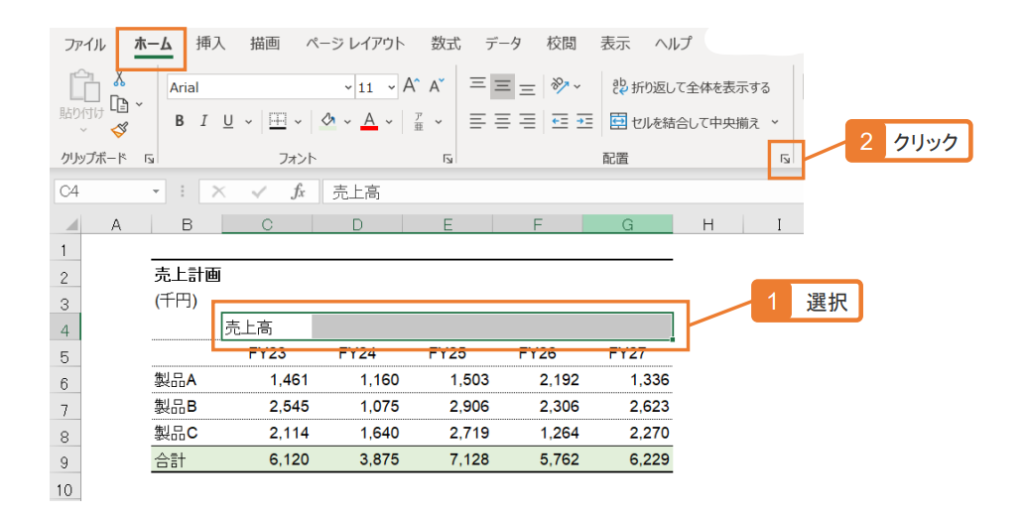
セルの書式ダイアログが開いたら、文字の範囲の横位置 で「選択範囲内で中央」を選んでOKを押しましょう。
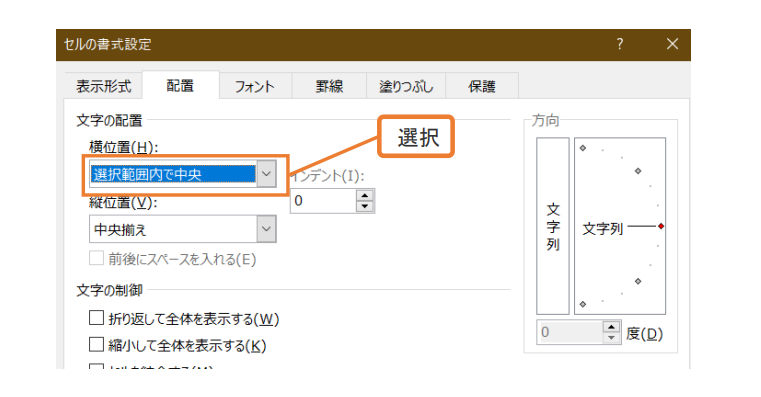
すると、セルを結合しなくても、 文字が中央に持ってくることができました。
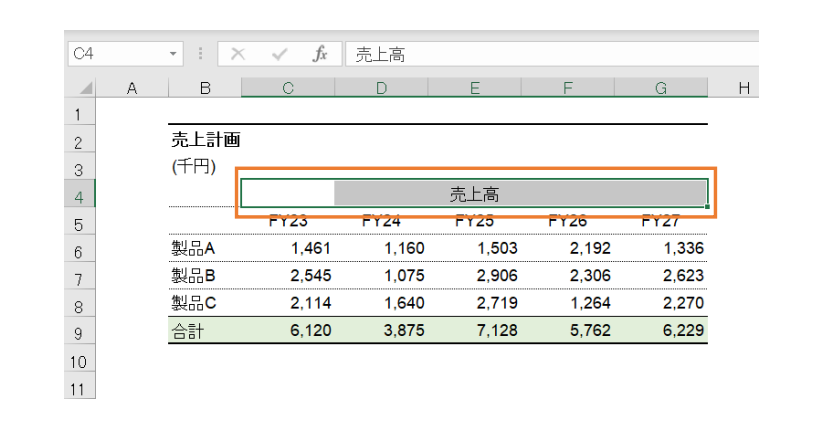
これで表のコピーも列の挿入も自由にできます。
元に戻したいときには、ホームタブの 「左揃え」をクリックすると戻ります。
Excelの豆知識、ぜひご参考にしてみてください。